win10连不上windows mobile设备中心的修复方法 win10无法连接windows mobile设备中心的解决办法
更新时间:2023-12-22 11:03:50作者:yang
在使用Windows 10系统时,有时候我们会遇到无法连接Windows Mobile设备中心的问题,这个问题可能会导致我们无法与手机进行数据传输和管理,给我们的工作和生活带来一定的困扰。幸运的是我们可以通过一些简单的修复方法解决这个问题。在本文中我们将分享一些解决Windows 10无法连接Windows Mobile设备中心的有效办法,帮助大家快速解决这一问题。
具体方法如下:
1、点击开始,运行(或者按win+R),输入services.msc回车。
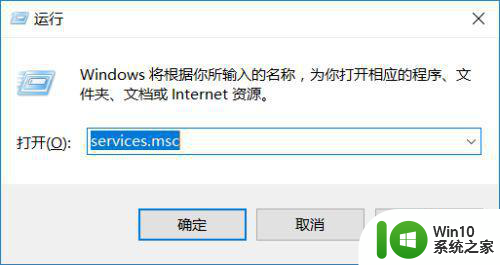
2、在弹出的服务窗口中找到windows mobile设备连接选项。
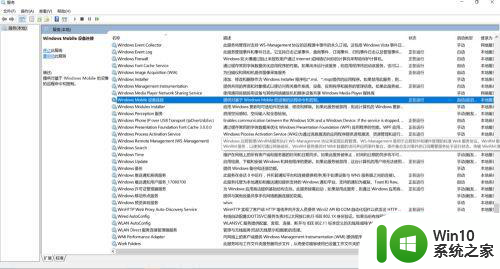
3、右击此选项,点击属性。
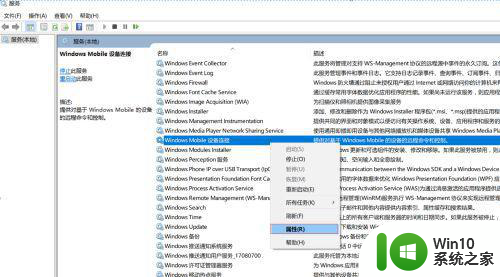
4、在弹出的属性窗口中找到登录选项卡,并选择登录身份为本地系统账户。
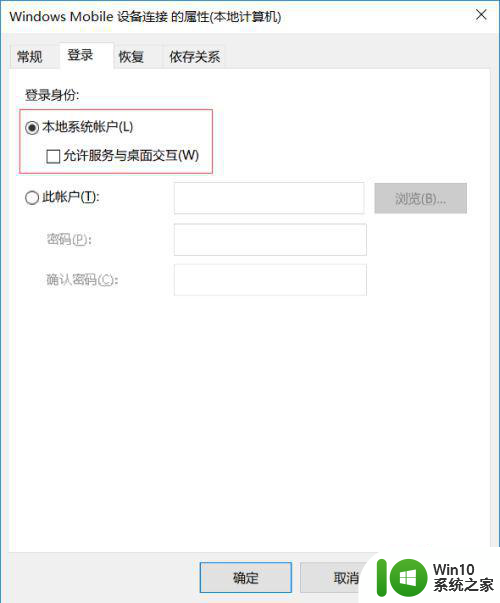
5、然后在属性选项卡中找到常规选项卡,将启动类型选择自动,点击启动按钮。
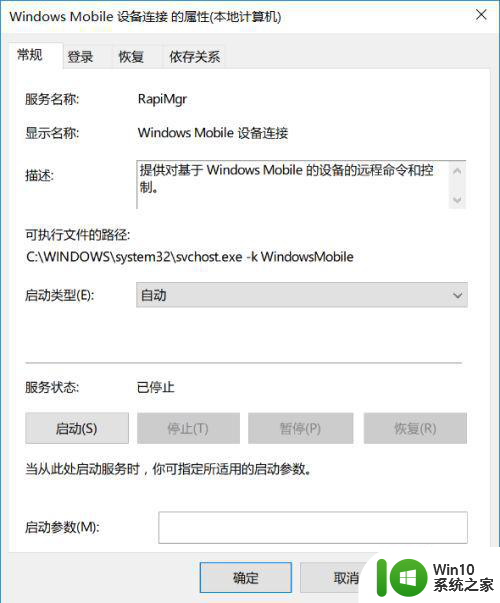
6、确认启动后,点击确认按钮退出属性对话框。
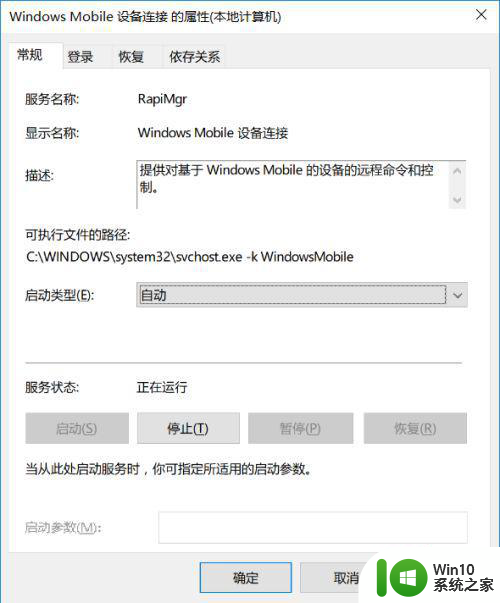
7、完成以上操作即可实现windows mobile设备的连接。

以上是修复win10无法连接到Windows Mobile设备中心的方法的全部内容,如果遇到此问题,您可以根据以上操作进行解决,非常简单快速且一步到位。
win10连不上windows mobile设备中心的修复方法 win10无法连接windows mobile设备中心的解决办法相关教程
- win10连接usb提示无法识别的usb设备跟这台计算机连接的前一个怎么办 Win10连接USB提示无法识别的USB设备怎么解决
- 远程设备或计算机将不接受连接win10的解决教程 远程设备无法连接win10的解决方法
- 安卓设备连接Win10系统不能识别解决方法 安卓设备连接Win10系统USB无法识别解决方法
- win10设置里找不到安全中心的解决办法 如何恢复win10设置中丢失的安全中心选项
- win10开启移动热点后连接不上其他设备的解决办法 win10开启移动热点后无法上网的原因及解决方法
- win10笔记本网络共享中心无法打开怎么办 win10共享中心无法连接网络如何解决
- win10蓝牙突然失效如何修复 win10蓝牙设备无法连接如何解决
- win10蓝牙添加设备无法连接怎么解决 win10蓝牙无法连接其他设备怎么办
- win10无法搜索到蓝牙设备解决方法 win10蓝牙设备无法连接解决方法
- win10安全中心关不掉如何解决 win10安全中心无法关闭怎么办
- 如何解决win10笔记本此设备上的蓝牙无法使用的问题 win10笔记本蓝牙连接不上外设怎么办
- wind10安全中心打不开解决方法 win10安全中心无法打开闪退
- 蜘蛛侠:暗影之网win10无法运行解决方法 蜘蛛侠暗影之网win10闪退解决方法
- win10玩只狼:影逝二度游戏卡顿什么原因 win10玩只狼:影逝二度游戏卡顿的处理方法 win10只狼影逝二度游戏卡顿解决方法
- 《极品飞车13:变速》win10无法启动解决方法 极品飞车13变速win10闪退解决方法
- win10桌面图标设置没有权限访问如何处理 Win10桌面图标权限访问被拒绝怎么办
win10系统教程推荐
- 1 蜘蛛侠:暗影之网win10无法运行解决方法 蜘蛛侠暗影之网win10闪退解决方法
- 2 win10桌面图标设置没有权限访问如何处理 Win10桌面图标权限访问被拒绝怎么办
- 3 win10关闭个人信息收集的最佳方法 如何在win10中关闭个人信息收集
- 4 英雄联盟win10无法初始化图像设备怎么办 英雄联盟win10启动黑屏怎么解决
- 5 win10需要来自system权限才能删除解决方法 Win10删除文件需要管理员权限解决方法
- 6 win10电脑查看激活密码的快捷方法 win10电脑激活密码查看方法
- 7 win10平板模式怎么切换电脑模式快捷键 win10平板模式如何切换至电脑模式
- 8 win10 usb无法识别鼠标无法操作如何修复 Win10 USB接口无法识别鼠标怎么办
- 9 笔记本电脑win10更新后开机黑屏很久才有画面如何修复 win10更新后笔记本电脑开机黑屏怎么办
- 10 电脑w10设备管理器里没有蓝牙怎么办 电脑w10蓝牙设备管理器找不到
win10系统推荐
- 1 电脑公司ghost win10 64位专业免激活版v2023.12
- 2 番茄家园ghost win10 32位旗舰破解版v2023.12
- 3 索尼笔记本ghost win10 64位原版正式版v2023.12
- 4 系统之家ghost win10 64位u盘家庭版v2023.12
- 5 电脑公司ghost win10 64位官方破解版v2023.12
- 6 系统之家windows10 64位原版安装版v2023.12
- 7 深度技术ghost win10 64位极速稳定版v2023.12
- 8 雨林木风ghost win10 64位专业旗舰版v2023.12
- 9 电脑公司ghost win10 32位正式装机版v2023.12
- 10 系统之家ghost win10 64位专业版原版下载v2023.12